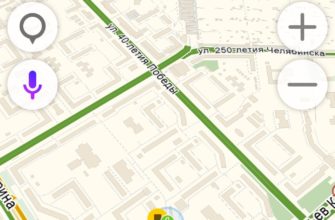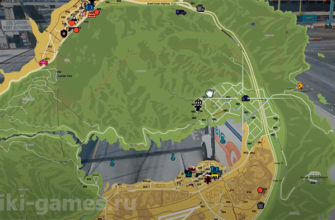Перемещаясь в пределах крупного города, можно заехать в район, который не очень хорошо знаком. В таких случаях использование Яндекс.Навигатора будет как нельзя кстати. С помощью приложения Яндекс Навигатор можно быстро и просто проложить маршрут от места нахождения до пункта назначения.

Работа с навигатором начинается с согласия допустить программу к данным местоположения автомобиля. Это необходимо для прокладки маршрута.
- Включить определение местоположения на устройстве
- Поиск пункта назначения
- Варианты задания поиска
- Ручной ввод
- Голосовой поиск
- По категориям
- Выбор в истории поездок
- Определение наиболее подходящего маршрута
- Сколько стоит использование Приложения
- Как установить приложение Яндекс. Навигатор
- Как пользоваться Яндекс. Навигатором
- Настройка
- Использование навигатора
- Работа с инструментами
- Как включить режим пешехода в Яндекс Навигаторе
- Функции пешеходного режима
- Как установить режим пешехода
- Голосовой способ
- Ручной способ
- Не забывайте
- Добавляйте свои места
- Многофункционален
- Видео по теме
- Как построить маршрут в Яндекс Навигаторе
- Особенности применения Яндекс. Навигатора
- Голосовой ассистент
- Текстовый ввод
- Как быть, если Навигатор отказывается вести по маршруту
- Сохранение точек маршрута
- Как уточнить маршрут
Включить определение местоположения на устройстве
Каким образом включается местоположение на смартфоне:
- Выбрать раздел «Подключения», а затем «Геоданные»;
- Активировать его (перевести переключатель в положение «вкл»).
В новых версиях операционных систем предлагается альтернативный вариант: даже если местоположение будет выключено, то владельцу устройства автоматически поступит предложение включить его из интерфейса навигатора.
Поиск пункта назначения
Важно знать, что прокладка маршрута устройством проходит в 5 этапов:
- Поддержка связи со спутником;
- Определение собственной геолокации;
- Загрузка карт;
- Определение введенного местоположения в атласе;
- Маршрутизация поездки из одного пункта в другой.
Варианты задания поиска
Рассмотрим все варианты задания в Навигаторе пункта назначения:
Ручной ввод

Голосовой поиск
Будет запущен лишь в том случае, когда активирован значок микрофона в строке поиска.

Как только прозвучит короткий звуковой сигнал и на экране появится модулятор звуковых волн, нужно будет максимально четко произнести адрес пути следования. Речь человека преобразуется в текст и появится результат в виде вариантов адресов, точно так же, как при ручном вводе. Останется только выбрать в Яндекс Навигаторе маршрут.

По категориям
С помощью навигатора в online-режиме можно найти место, которое не связано с конкретным адресом, но пользователь его запрашивает. Для этого разработан поиск по категориям.
Допустим, водитель захотел выяснить, где находится ближайшее кафе, магазин или где он может получить определенную услугу. Этот случай не требует предоставления адреса. Можно просто дать запрос: «Где находится ближайшая мойка». Моментально пользователю будет предоставлен целый список автомоек, которые находятся поблизости, вместе с графиком их работы.

Запросы, которые пользуются популярностью, выведены отдельно. Они имеют вид иконок, расположенных сразу же под строкой поиска. Нажав на один из значков, сразу же поступит команда в Яндекс Навигатор онлайн проложить маршрут. Если вы находитесь рядом с эти местом, можно оставить машину и пройтись пешком.
Выбор в истории поездок
Навигатор имеет свойство автоматически сохранять все пункты следования данным пользователем. По этой причине не стоит задавать вопрос, как сохранять маршрут в Яндекс Навигаторе. Для того, чтобы восстановить историю, нужно воспользоваться вкладкой «История».

Определение наиболее подходящего маршрута
После того, как будут указаны пункты следования, приложение ознакомит пользователя с несколькими вариантами достижения цели, где будет указан километраж и время пути. Пользователю останется выбрать оптимальный и подтвердить его.

Во время поездки предоставляется возможность корректировать маршрут, учитывая дорожную обстановку. Чтобы данные дорожной обстановки не отвлекали водителя, можно их отключить.
Яндекс Навигатор — конкурентоспособный сервис, который полезен каждому водителю. Он существует лишь за счет контекстной рекламы. Только в том случае, когда установленный вами навигатор отказывается прокладывать маршрут, не указывает направление и не занимается поиском оптимального пути, следует воспользоваться альтернативным от Яндекса, который предоставляется абсолютно бесплатно.
- Сколько стоит использование Приложения
- Как установить приложение Яндекс.Навигатор
- Как пользоваться Яндекс.Навигатором
Не откладывая этот вопрос в долгий ящик, давайте вместе разберемся, как пользоваться Яндекс.Навигатором на вашем мобильном устройстве.
Сколько стоит использование Приложения
Яндекс. Навигатор относится к числу бесплатных онлайн приложений. Оператору вы оплачиваете только мобильный интернет.
Многие интересуются, какой объем трафика расходуется Навигатором. Чтобы это выяснить зайдите в настройки, выберите запрос «Передача данных на Android» либо «Сотовая связь на iOS».
Как установить приложение Яндекс. Навигатор
Яндекс Навигатор поддерживается не всеми платформами смартфонов и планшетов. Однозначно он доступен для мобильных устройств, разработанных на платформе Android 4.1 и выше и iOS 10 и выше.
К сожалению, в этом списке нет гаджетов, разработанных на платформах Windows Mobile, Symbian, Windows CE, Java, bada.

Откуда установить Яндекс Навигатор?
Как пользоваться Яндекс. Навигатором
Внимательно прочитайте материал, который мы вам предоставляем, чтобы узнать, как настраивать навигатор, использовать online и offline-режимы для прокладки маршрутов, как пользоваться дополнительными инструментами, которые предоставляет Приложение в случае форс-мажорных ситуаций на дорожных трассах.
Настройка
- Перед тем, как начать пользоваться навигатором, необходимо настроить его. Скачанное приложение появится на рабочем столе смартфона в виде иконки. Прикоснитесь к ней, чтобы зайти в Яндекс.Навигатор.
- Так как это первый запуск программы, у вас попросят разрешение на доступ к геолокации. Необходимо дать согласие в обоих случаях (нажать разрешить), чтобы обеспечить корректную работу Яндекс.Навигатору.
- Как только разрешение будет получено, откроется карта со значком в виде стрелки. Она будет указывать ваше местоположение.
- В нижнем углу экрана справа активируйте кнопку «Меню» и зайдите в «Настройки». Сразу появится колонка запросов, которая связана с настройкой карты. Среди них нужно выбрать только те, которые облегчат работу с навигатором.
- Откройте вкладку «Вид карты» и сделайте выбор в пользу наиболее удобной для вас. Одна будет со стандартной схемой улиц, другая — с видом со спутника. По опросу пользователей схематической картой пользоваться гораздо удобнее.
- Чтобы иметь возможность пользоваться навигатором в offline-режиме, необходимо зайти в меню «Загрузка карт» и запустить строку поиска. Вам будут предложены карты городов, областей, провинций, стран мира. Чтобы облегчить поиск, воспользуйтесь строкой и напишите, карту какой местности вы бы хотели видеть перед собой.
- Иногда пользователь хочет изменить значок (стрелку) местоположения, для этого существует вкладка под названием «Курсор». Здесь нужно будет выбрать один из нескольких вариантов.
- Не менее важной настройкой является звук, для этого нужно зайти во вкладку с одноименным названием («Звук»).
- Навигатор предоставляет и такую возможность, как смена языка, который будет использовать навигатор для корректировки маршрута и подачи другой сопутствующей информации. Это можно сделать в соответствующей вкладке путем выбора одного из предложенных языков. Стрелочка в верхнем углу слева поможет вернуться обратно в настройки.
- Выбор в пользу голосового помощника можно сделать во вкладке «Диктор». Если на русском языке доступно 4 голосовых плюс 24 дополнительных позиций, то на иностранных только 2 стандартные: женский и мужской голос.
- Практически все основные настройки мы рассмотрели, остались только последние 3 пункта, которые не желательно выключать. Например, голосовая активация поможет с прокладкой маршрута не останавливаясь. Достаточно озвучить команду «Слушай, Яндекс», и назвать адрес, как навигатор приступит к своим прямым обязанностям.
Мы настроили работу навигатора, чтобы им удобно было пользоваться. Вы могли заметить, что в списке параметров еще осталось несколько пунктов. Мы не будем уделять им внимания, потому что они не являются существенными.
Использование навигатора
- Для построения маршрута необходимо нажать на «Поиск».
- Когда появится новое окно, нужно будет выбрать либо что-то из предложенных категорий, либо место из вашей истории поездок, либо набрать адрес новой поездки вручную.
- Можно произнести: «Слушай, Яндекс» и как только внизу появится небольшое окно с надписью «Приветствую вас», озвучить адрес или место вашего следования.
Это возможно только при наличии мобильного интернета или WiFi. Для работы с приложением в режиме offline необходимо, чтобы карты были загружены. Если у вас нет мобильного интернета и вы проигнорировали предложение загрузить карты, то ни один из способов поиска вам не сможет помочь. - Как только навигатор определит адрес места поездки, всплывет окно, где будут указаны расстояния 2-х самых оптимальных маршрута до места следования. Определитесь с наиболее подходящим и нажмите «Поехали».
- Автоматически включится режим поездки. Сверху на экране будет указываться расстояние до первого поворота, скорость перемещения и время до окончания пути. Далее подключится диктор и нужно будет следовать по его указаниям.
Не забывайте, что имеете дело с техникой, которая не всегда дает правильные подсказки, поэтому нужно внимательно следить как за дорогой, так и за знаками, расставленными на дорожных трассах. - Яндекс.Навигатор также может показывать состояние трасс, чтобы избежать попадания в пробку. Чтобы активировать эту дополнительную функцию, необходимо найти знак светофора в верхнем углу справа и нажать на него. Дороги могут окрашиваться в зеленый, желтый, оранжевый и красный цвета. Соответственно зеленый цвет скажет о свободном пути, а красный — об огромной пробке.
Разноцветье, появившееся на карте, укажет на то, насколько загружены трассы города в данный момент. - На карте в этом месте появится маленький указатель, и если к нему прикоснуться, то появится информация о происшествии от пользователя.
- Совсем недавно к функциям Яндекс.Навигатора присоединилась еще одна: отображение парковок. Чтобы ее активировать, нужно в нижнем углу слева нажать на кнопку с английской буквой «Р».
- На карте отобразятся все доступные парковочные места этого района города (населенного пункта). Они отмечаются синими полосками.
Все, основная работа с навигатором закончена. Рассмотрим, какие дополнительные возможности предоставляет приложение.
Работа с инструментами
В меню есть вкладки под названием «Инструменты», и некоторые среди них вполне могут пригодиться вам. Единственное, они работают при наличии мобильного интернета на вашем смартфоне, который поддерживает OS Android.
- Функция «Мои поездки»: для ее активации необходимо нажать на кнопку «Сохранять». Благодаря этому навигатор сохранит всю историю ваших поездок, которые можно в дальнейшем просматривать и при необходимости делиться с друзьями.
- Функция «Штрафы ГИБДД»: редкий водитель обходится без штрафных санкций, и чтобы проверить их наличие (или отсутствие), необходимо в специальной колонке ввести свои персональные данные и активировать запрос кнопкой «Проверить». Если штрафы все-таки у вас есть, можно их тут же оплатить.
- Функция «Помощь на дороге»: вкладка предназначена для тех, кто вынужден будет привлечь услуги эвакуатора или техпомощи.
Исходя из того, какая техника (или специалист) вам нужна, укажите на это. - Когда появится следующее окно, укажите свое местоположение, куда вам надо и контактный телефон.
Останется только ожидать, когда на ваш запрос отреагируют соответствующие службы.
Инструкция по работе с приложением подошла к концу. Кроме Яндекс.Навигатора есть и другие подобные программы, но все больше пользователей склоняется в пользу Яндекса. Берите с них пример, устанавливайте приложение на свое мобильное устройство и пользуйтесь им, когда это необходимо.
Итог: Яндекс.Навигатор является новым бесплатным приложением для водителей, с помощью которого можно построить маршрут, найти место под парковку, оплатить штраф и быть в курсе статистики поездок.
Как включить режим пешехода в Яндекс Навигаторе
Любой маршрут от Yandex.Навигатора прокладывается с учетом дорожных событий. Также сервис информирует пользователя о наличии камер, ограничении скоростного режима на участках трассы. Но этим он не ограничивается и предлагает другие алгоритмы, такие, например, как режим пешехода в Яндекс Навигаторе. С его помощью можно выбрать курс пешеходу с учетом особенностей дорожной сетки города, тротуаров и троп. Программа поможет тем, кто хочет в кратчайшее время добраться до пункта назначения.

Функции пешеходного режима
Основные его функциональные возможности:
- пеший Яндекс Навигатор проложит маршрут, учитывая время, отведенное на преодоление этого расстояния;
- даст возможность сравнить пеший вариант с альтернативным, которым может быть маршрут, проложенный для общественного транспорта;
- поможет задать дистанцию на 50 км и больше.
Обратите внимание! Пешеходам рекомендуется использовать программу в фоновом режиме. При выключенном экране прокладка маршрута продолжится, и человек через наушники сможет услышать подсказку даже в том случае, если в это время он будет заниматься прослушиванием музыки.
Как установить режим пешехода
Яндекс.Навигатор по умолчанию наделен функциями, адаптированными под автовладельцев и для пешеходов не предназначен. Но теми маршрутами, что проложены, можно пользоваться и в период пеших прогулок. Поэтому Яндекс.Навигатор пешком настроить не получиться, и придется пользоваться навигатором для автодорог, что не совсем удобно для пешего человека.
Обратите внимание! Рассчитанное приложением время в пути не будет действительным. Оно определяется, исходя из средней скорости авто.
Данный режим можно включить, если воспользоваться приложением Yandex.Карты. У них очень схож интерфейс и функционал, поэтому можно заниматься построением пути, определять местоположение ближайших магазинов, банков, кафе, школ, и просматривать номера подъездов в многоквартирных домах. По адаптированности к пешим путешествиям Яндекс.Карты даже лучше, чем сам пеший навигатор, т.к. переключиться в нем на режим ходьбы очень легко.
Для прокладки курса нужно:
- Зайти в приложение и поставить на карте точку начала пути. Ее не потребуется ставить, если местоположение пешехода совпадает с этой меткой;
- Определить точку пункта назначения. Это можно сделать на карте, ввести адрес вручную или с помощью голосового помощника. Затем кликнуть по клавише «Выбрать точку».
- Выполнить переключение на пешеходный режим. Для этого на нижней панели есть значок с логотипом человека. Выбрать оптимальный маршрут. Программа начнет свою работу после активирования кнопки «Начать». Все, можно отправляться по маршруту.
Невозможно настроить Яндекс Навигатор пешком вследствие того, что не существует этого режима в нем по умолчанию. Для пеших прогулок лучше воспользоваться Yandex.Картами, где есть функция прокладки маршрута по пешеходным дорожкам. Также разработаны пешеходные навигаторы с упрощенным интерфейсом, с помощью которых удобно ориентироваться на природе и в сельской местности.
Следуя нашим советам, никаких вопросов, в том числе и как в Яндекс Навигаторе переключиться на пешехода быть не должно. Если нужно быстро проложить маршрут с учетом дорожной ситуации, Яндекс Навигатор придет на помощь пешеходу. Адаптация под пешехода поможет вовремя добраться до пункта назначения.
Вопрос перемещения по крупным городам можно решить довольно просто. Для этого следует воспользоваться помощью такого приложения как Яндекс навигатор. Но как он работает, и самое главное, как построить маршрут в Яндекс навигаторе, чтобы с первого раза попасть в нужное место?

Голосовой способ
Чтобы узнать, как построить маршрут в Яндекс навигаторе голосовым способом, попробуйте через загруженное приложение в вашем телефоне сделать следующие манипуляции:
Многоточие будет тем местом, куда вы поедете.
- В дальнейшем надо немного подождать, когда будет рассчитан маршрут.
- Последним этапом будет предложен 1 или несколько маршрутов, с помощью которых можно добраться до места.
- Подтверждайте любой и идите по нужному направлению.
Ручной способ
В Яндекс навигатор существует возможность ручным способом ввести маршрут, добравшись до места. Как это сделать:
- Раздел «пункт А» – вводите место вашего нынешнего нахождения.
- Раздел «пункт Б» – пишете место, в которое вам нужно будет прибыть.
- Подтверждаете все действием «проложить маршрут».
- Выбираете подходящий вариант для поездки и направляетесь в нужную точку.
Способ отличается от предыдущего тем, что здесь просто нет голосового ввода.

Не забывайте
Перед тем как прокладывать маршрут через Яндекс навигатор, не забудьте проверить следующее:
- Включено ли на вашем мобильном GPS соединение.
- Включен ли интернет на мобильном.
- Обновлены ли карты города, если они не обновлялись 4-6 месяцев, то следует провести обновление.
Добавляйте свои места
Чтобы каждый раз не прокладывать маршрут голосовым или ручным вводом, сохраните имеющиеся маршруты в папке «мои места».
Она есть в приложении, а при созданном маршруте просто следует нажать на эту кнопку. Новый маршрут будет обязательно перенесен туда.

Можно ли поделиться маршрутом?
Если вы перемещаетесь вместе с кем-либо по одному и тому же маршруту, то вы можете пользователю отправить скриншот дороги, куда надо передвигаться вам.
Делать все это можно очень просто. Нажмите на кнопку «поделиться».
Многофункционален
Как видно, Яндекс навигатор обладает высокой функциональностью в плане прокладывания городских маршрутов. Пользоваться этим приложением может любой.
Видео по теме
Готов помочь полезными советами. За свою небольшую жизнь накопил большую мудрость
Вам будет интересно также:
Как построить маршрут в Яндекс Навигаторе
Одна из ключевых функций любого GPS-навигатора – это прокладка маршрута к какому-либо месту на карте. Как в Яндекс Навигатор проложить маршрут и в чем особенности Яндекс.Навигатора?

Особенности применения Яндекс. Навигатора
Яндекс.Навигатор – специализированная навигационная программа, являющаяся на сегодняшний день одной из лучших и в большинстве случаев полезных для пользователя. При всем этом многие пользователи также отмечают и отличный уровень функциональности. Ключевая задача Навигатора – это прокладка маршрута на карте при помощи добавления координат своего месторасположения.
Для того, чтобы программу можно было использовать более удобно, в ней также предусмотрено голосовое пользовательское сопровождение, позволяющее узнавать о множестве событий, включая дорожные события, ремонты и многое другое.
Другая отличная возможность этой программы заключается в загрузке карт в мобильный кэш с их последующим использованием и без доступа к сети интернет. Это как раз та функция, которая отличает программу от других приложений подобного характера.
Голосовой ассистент
Самый простой способ прокладывания маршрута – это использование программы голосового поиска через встроенное приложение Алиса. Для того, чтобы проложить маршрут голосом, достаточно нажать в приложении Навигатора на кнопку с микрофоном.
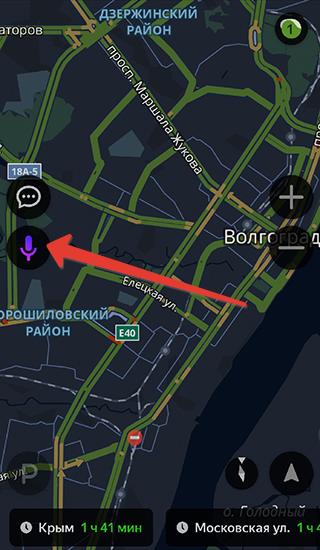
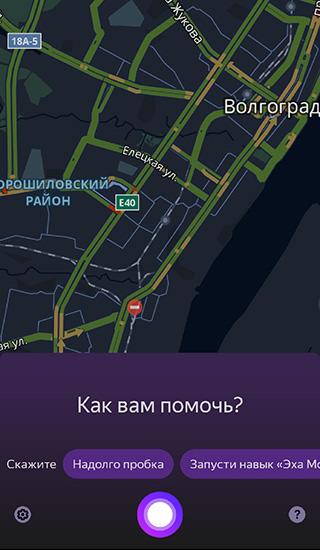
После этого необходимо дождаться того момента, когда ассистент самостоятельно проложит маршрут от настоящего местоположения пользователя до конечной точки. И на этом все – останется лишь нажать на кнопку «Поехали».
Текстовый ввод
Еще один простой вариант – это текстовый поиск, являющийся аналогом голосового. При таком варианте необходимо выполнить следующие действия:
- Нажать на значок с увеличительным стеклом и нажать на наго.
- После того, как откроется список самых важных категорий, а также строка поиска текста, следует выбрать необходимую категорию.
- Тапнуть по интересующей категории и найти там такой объект, до которого необходимо прокладывать маршрут.
- Так как речь идет о текстовом поиске, необходимо ввести название той позиции, до которой нужно добраться, а потом нажать на «Поехали» и дождаться, когда программа сама подготовит отображение.
Но есть и третий способ – ручной.
Рекомендуем к прочтению: Яндекс навигатор не определяет местоположение
Еще один доступный метод, позволяющий прокладывать маршрут – это ручной выбор всех пунктов отправки, а также пунктов назначения. Для этого необходимо выполнить следующие действия:
- Найти на карте свое местоположение или местоположение точки отправления, а после этого сделать по этой точке долгий тап. После этого появится меню, в котором необходимо нажать на кнопку «Отсюда». К слову говоря, если нажать немного не в том месте, пользователь всегда может переместить карту к необходимому пункту. В таком случае она останется активной даже при открытом в программе контекстном меню.
- После этого останется лишь точно тем же способом вызвать меню на пункте назначения, однако в этом случае необходимо нажать на кнопку «Сюда».
И на этом все – останется лишь подождать, пока программа самостоятельно создаст самый оптимальный маршрут и нажать на кнопку «Поехали».
Как быть, если Навигатор отказывается вести по маршруту
В некоторых случаях может быть и так, что маршрут пользователем уже проложен, но навигатор не ведет по нему. В таком случае подобную проблему можно решить следующим образом:
- Первое, что необходимо сделать – это проверить, активен ли на телефоне GPS. Дело в том, что приложение, если не активировать на телефоне GPS-модуль, просто не будет работать или же будет работать некорректно.
- В том случае, если со всеми прошлыми пунктами все отлично, проблема с большой вероятностью может заключаться в том, что в программе Яндекс.Навигатора произошел какой-нибудь программный сбой. И для того, чтобы устранить этот самый программный сбой, необходимо или выключить включить GPS, или же проделать тоже самое с Интернет-соединением и, в конечном итоге, с самим устройством.
В конечном итоге, программа Яндекс.Навигатор – это отличный метод не только прокладывать маршруты на территории всей России, но и неплохое приложение для тех, кто хочет что-либо найти на карте. Для того, чтобы настраивать маршрут, можно выбрать любой из перечисленных выше способов. А при некорректной работе программы правильным будет эту программу перезагрузить.
Сохранять маршрут в Яндекс Навигаторе требуется, чаще всего, автомобилистам. Рассмотрим, как это делается онлайн.
Яндекс предлагает удобный и компактный инструмент для навигации, проложить маршрут, на котором труда не составляет. Проблема возникает при сохранении данных. Запомнить маршрут, как это делается в Яндекс Картах, не получится.
Причина этого в том, что Навигатор онлайн оперативно учитывает возникающие на дороге проблемы – ДТП, пробки, ремонты – и предлагает наиболее оптимальный путь. Поэтому маршрут может меняться даже в течение дня. Поэтому выход один: сохранить в навигаторе начальную и конечную точки пути, чтобы не делать этого каждый раз.
как сохранить маршрут в яндекс навигаторе
Сохранение точек маршрута
Прежде всего, необходимо иметь аккаунт в Яндексе. Если имеется аккаунт для электронной почты, кошелька или любого другого сервиса, то можно использовать его. В Яндексе учетная запись универсальна для всех сервисов, включая навигатор.
После входа в аккаунт, нужно нажать на значок «Избранное» в нижнем меню Навигатора. Появится новое меню со списком:
- Дом;
- Работа;
- Добавить еще.
добавление точек пути
Нажимая на любой пункт меню, можно ввести нужный адрес, в том числе с использованием карты и подсказок поиска.
Внимание! Геолокация на смартфоне должна быть включена для определения адреса местонахождения.
После введения адреса необходимо нажать на знак поиска (лупу), затем кнопку «Сохранить». Таким образом, сохраняем в памяти Яндекс Навигатора все точки, которые затем понадобятся для построения маршрута.
Как уточнить маршрут
Имея все нужные точки, можно легко проложить любой нужный путь, просто нажимая на нужную точку в «Избранном» и затем, после появления точки на карте, на надпись «Поехали!». Навигатор автоматически определит оптимальную дорогу и начнет делать голосовые подсказки.
промежуточная точка маршрута
Чтобы уточнить маршрут, можно использовать промежуточную точку. Для этого:
- на карте нажать на конечную точку;
- в горизонтальном меню нажать надпись «Заехать»;
- ввести промежуточную точку из сохраненных.
Таким образом, в Яндекс Навигаторе можно сохранять маршрут посредством использования заранее подготовленных точек.
Просим пройти опрос в конце статьи.
Всем привет! Сегодня поговорим про сохранение маршрутов в популярном приложении Яндекс Навигатор. Итак, поехали!
Как сберечь маршрут
В приложении для навигации от русского IT-гиганта нет способности прямого хранения такого или же другого проложенного пути, пусть но она есть в Yandex.Картах.
Впрочем возможно сберечь исходную и конечную точки маршрута – впоследствии их выбора программка механически выстроит оптимальную схему перемещения.
Для хранения точек понадобится авторизоваться в приложении или же ввести свежий акк. Раскрываем навигатор и вызываем окно кнопкой с полосами на панели инструментов.
Ныне надо задать стартовую точку сохраняемого маршрута. Для сего нажмите на панели инструментов кнопку с иконкой закладок.
По умолчанию наличествуют 3 категории списков точек внимания: «Дом», «Работа» и «Избранное». Для примера в качестве стартовой точки маршрута зададим «Дом» – пользуйтесь кнопкой «Добавить» в соответственной строке.
Дальше введите необходимый адресок сквозь розыск или же изберите точку из ситуации поисковых запросов.
Еще возможно в качестве бытового адреса задать всякий объект из что или же другой категории на соответственной вкладке.
Впоследствии такого как Навигатор отыщет нужную точку, нажмите «Сохранить».
Повторите шаги 4-5 для пункта предназначения, в нашем случае это «Работа».
Для такого дабы выстроить маршрут из текущего расположения к избранной точке, откройте сохранённые пространства, тапните по требуемой позиции, дождитесь, пока же приложение сделает схему перемещения, и нажмите на кнопку «Поехали».
Подобный способ только немногим неудобнее способности полновесного хранения маршрута, которое отсутствует в Yandex.Навигаторе на момент написания данной заметки.
Всем привет! Расскажу про то как сохранить маршрут в известном Яндекс Навигаторе. Итак, поехали!
Как сберечь проложенный маршрут
Приложение для навигации не располагает вероятностью хранения проложенных маршрутов, но в Yandex.Картах эта вероятность есть.
Но в приложении допускается предохранять опорные точки (метки) следования: исходную и конечную. Стоит лишь только их избрать, как программка механически возобновит схему движения.
Это важно! Для возведения маршрута в оффлайн карта территории обязана быть загружена во внутреннюю память телефона.
Для хранения меток надо пройти авторизацию в приложении или сделать свежий акк.
Вслед за тем задается начало пути следования, которое запомнит прибор. Для сего обращаются к панели инструментов и жмут на иконку с надписью «Закладки».
Учтено 3 категории списков по умолчанию для точек, и это «Работа», «Дом», «Избранное». К примеру, обозначим стартовую как «Дом» и активируем кнопку «Добавить».
Затем вводится бытовой адресок при помощи розыска или же выбирается баста из ситуации поисковых запросов.
Роль бытового адреса имеет возможность исполнять объект из всякий категории на соответственной ему вкладке.
Как лишь только навигатор заприметит данную метку, надо надавить «Сохранить».Дабы прибор запомнило ещё объект предназначения, нужно повторить 4 и 5 пункты из сего перечня. В нашем случае свежим объектом выступает категория «Работа».
Для возведения части передвижения из точки расположения в последний место дислокации нужно обнаружить сохраненные пространства, кликнуть по позиции, которая потребуется и несколько подождать.
Программка сама выстроит схему передвижения, впоследствии чего возможно налегать на кнопку «Поехали».
Данный метод по собственному удобству несколько уступает способности полновесного хранения маршрута, и на этот момент Yandex Навигатор не готов дать больше безупречный вариант.